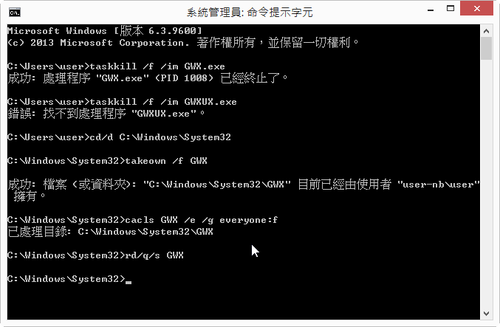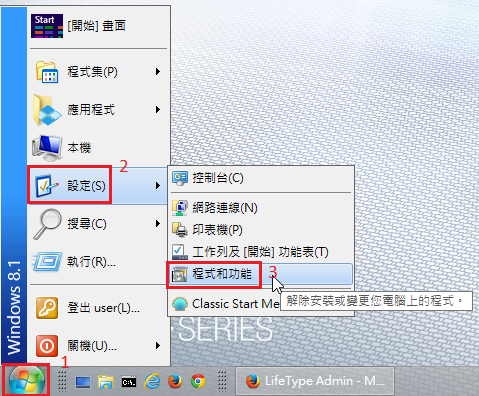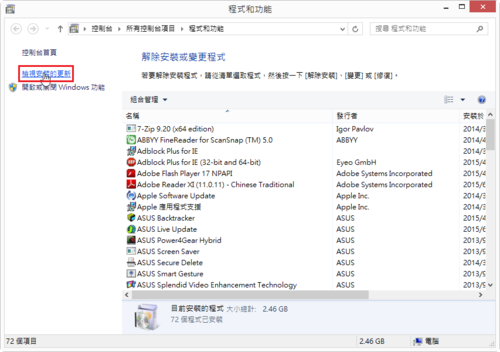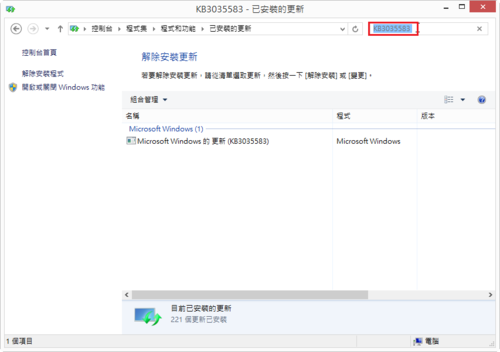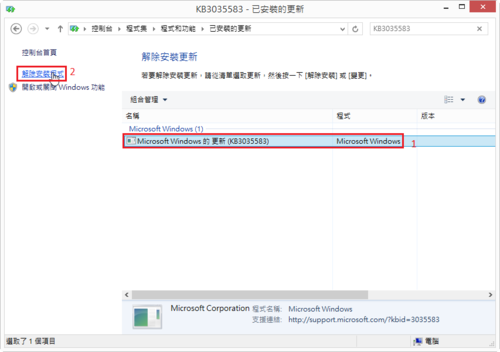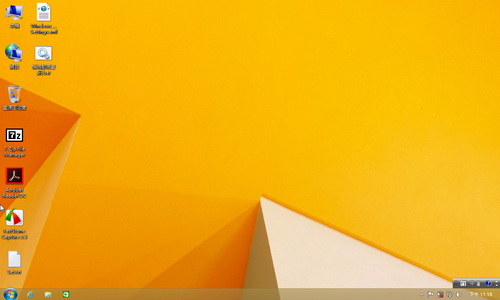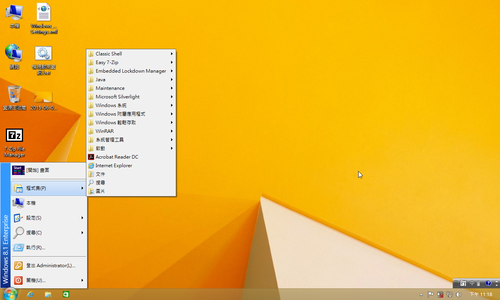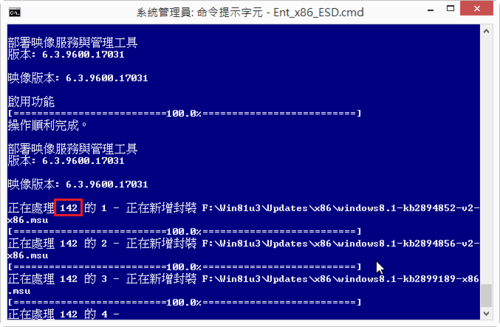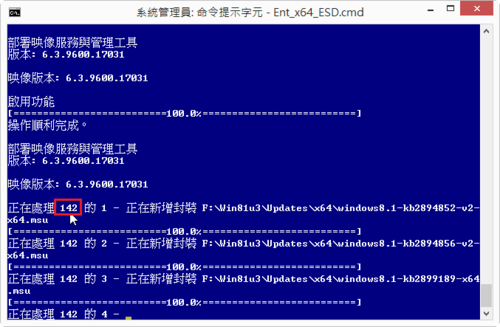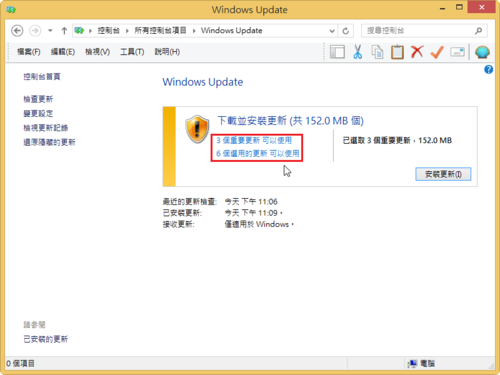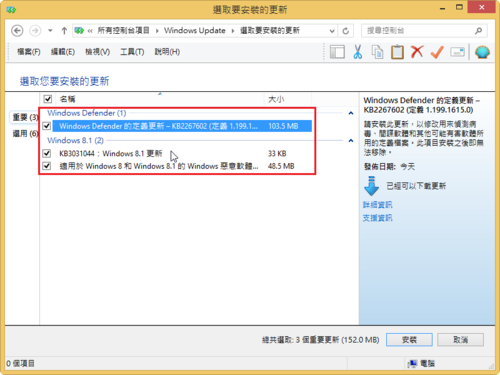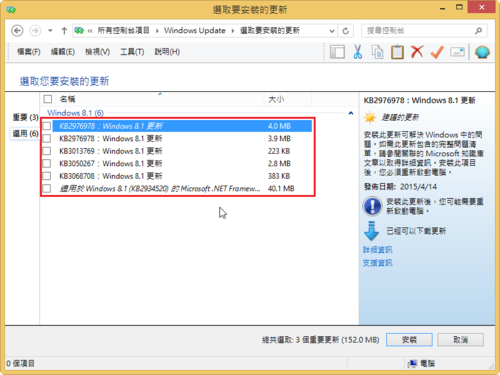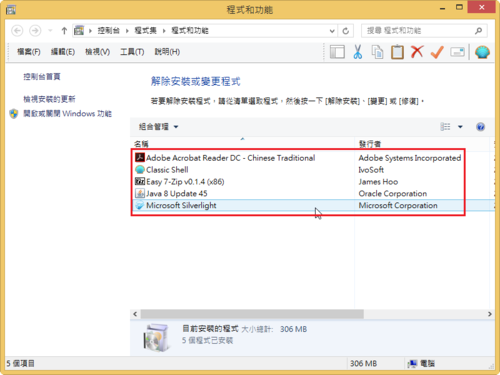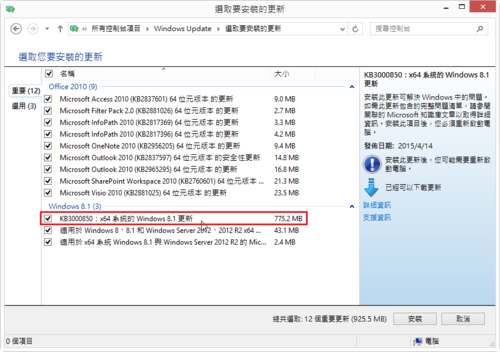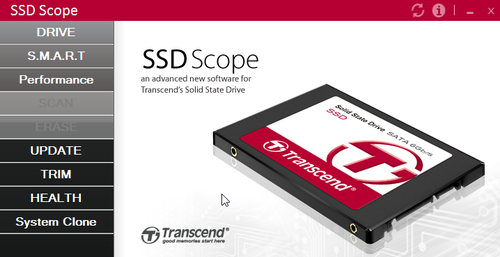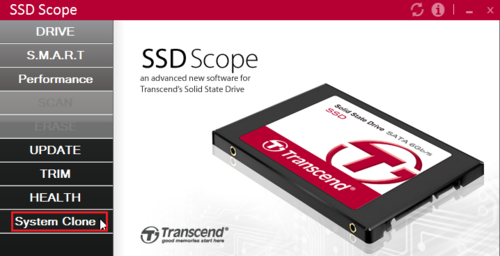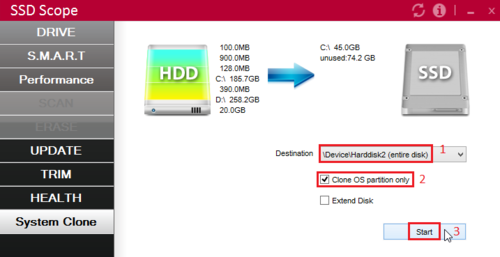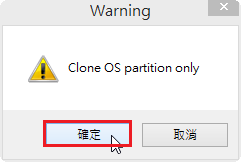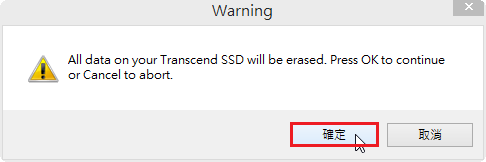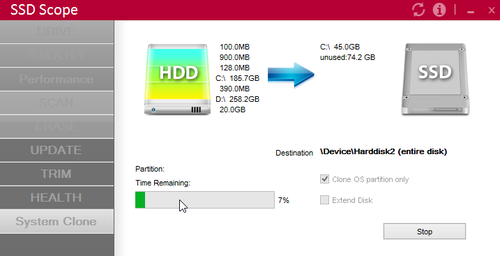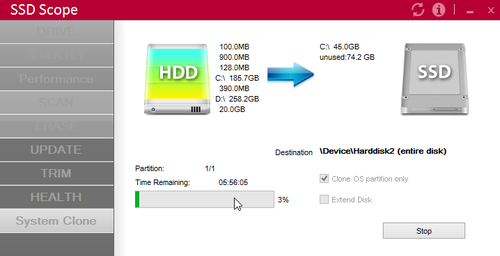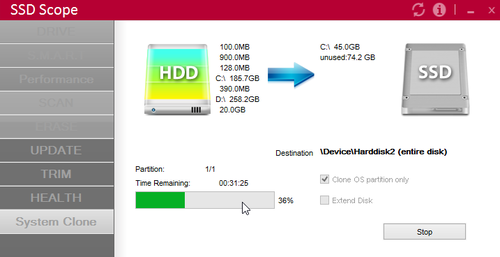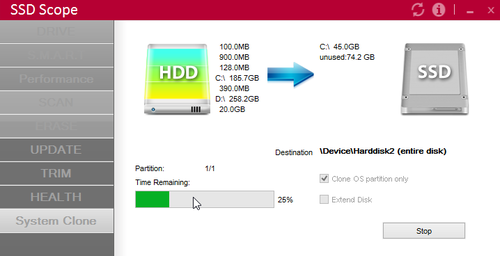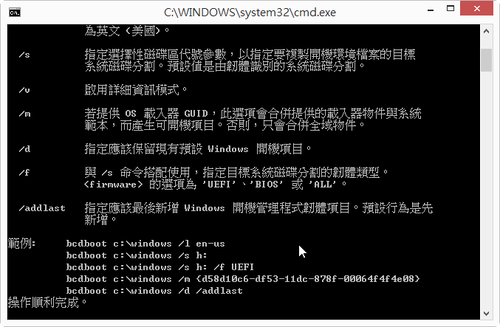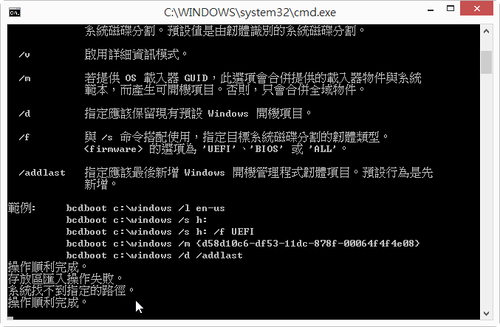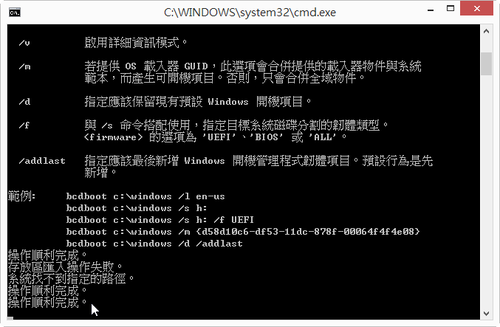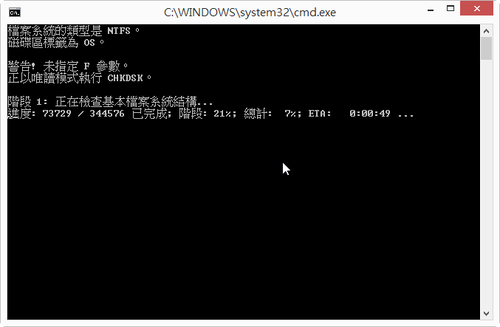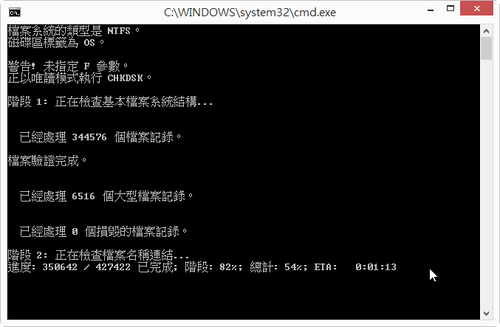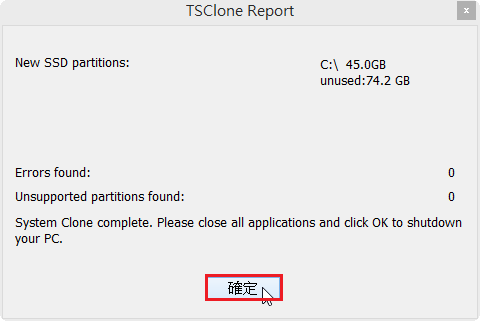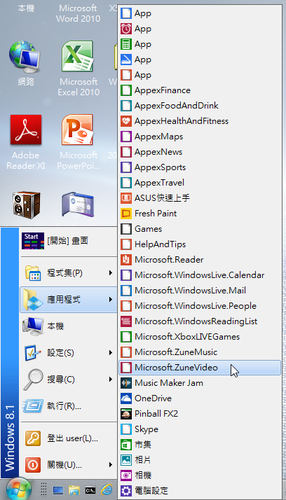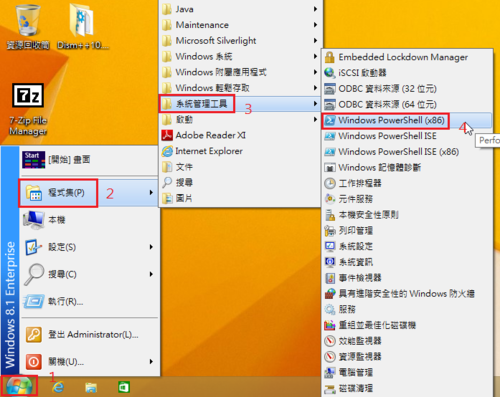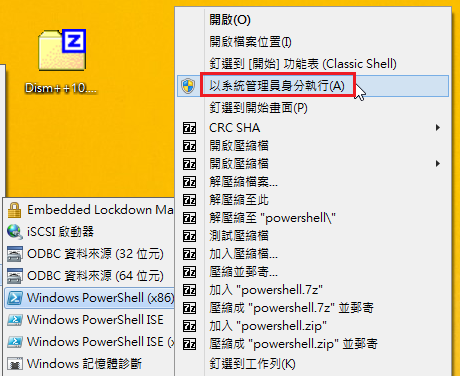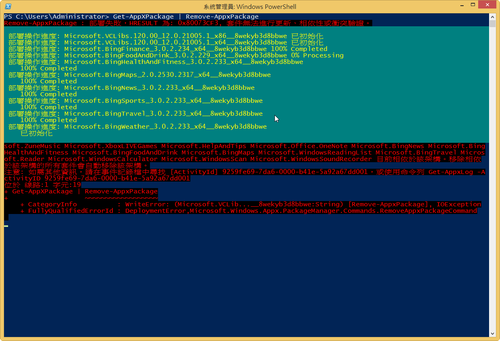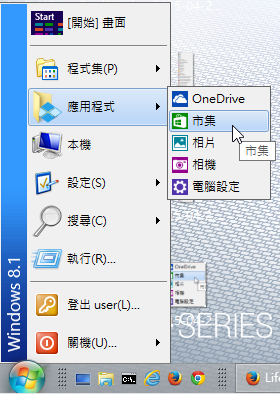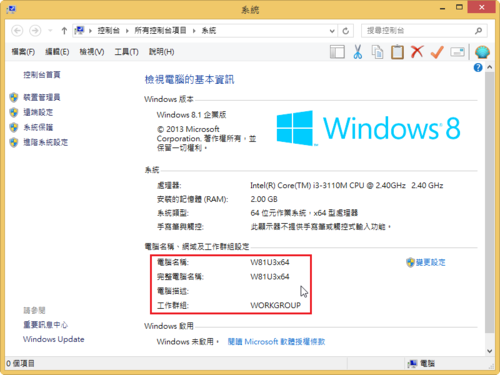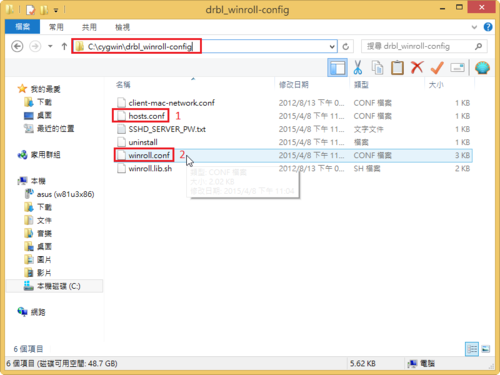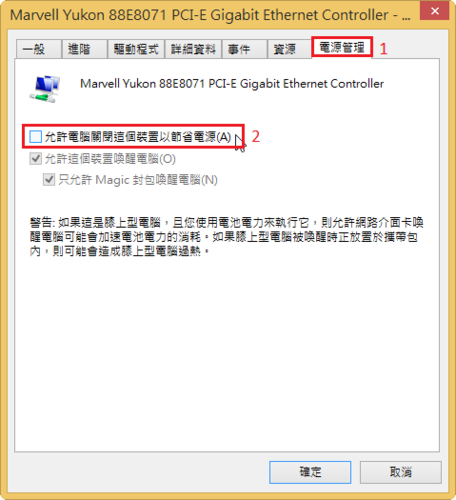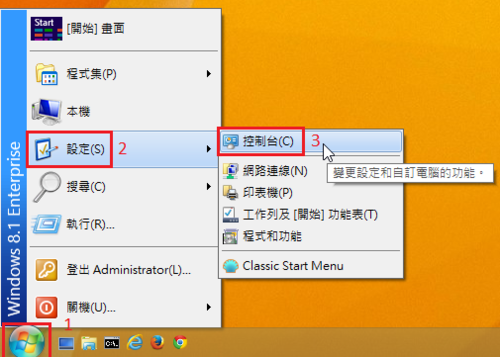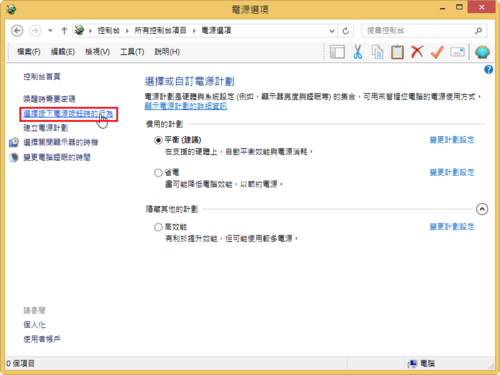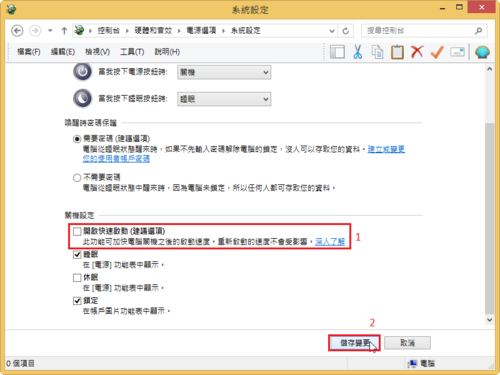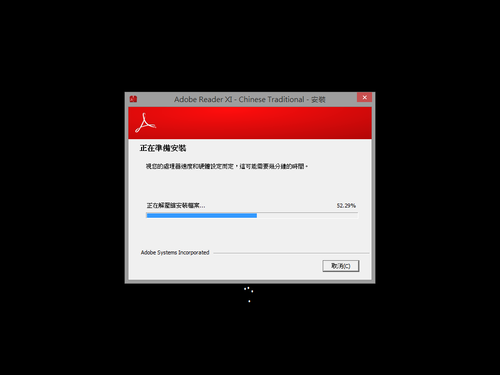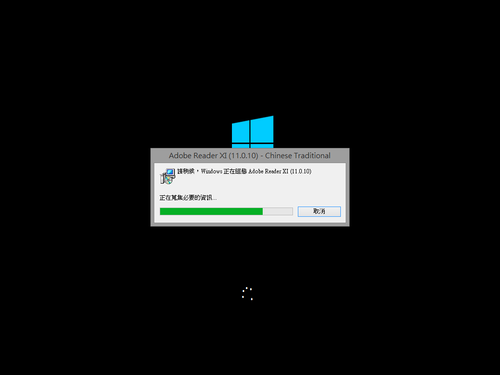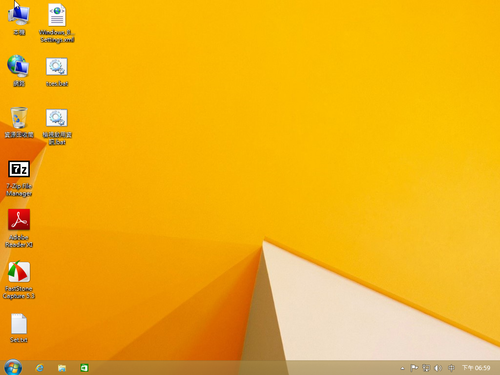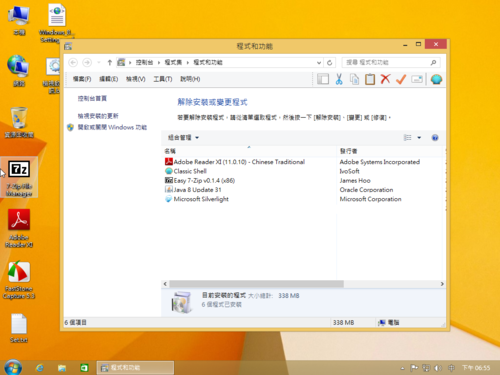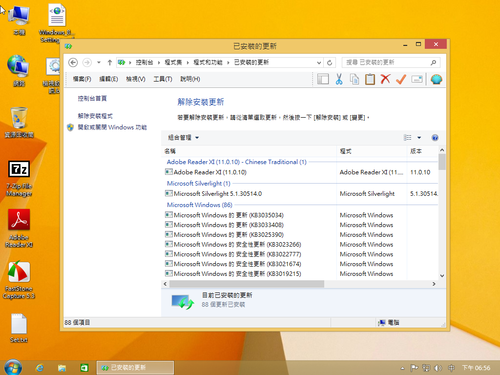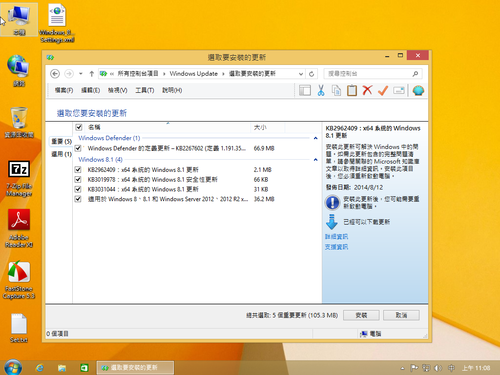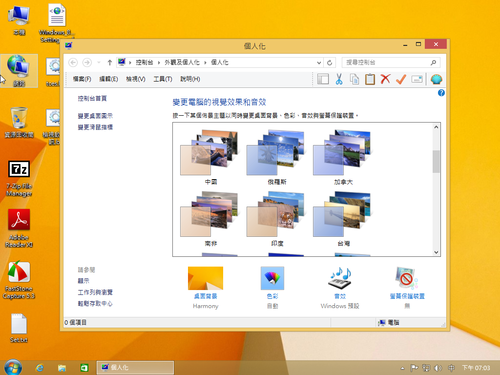實在是受不了學校買的筆記型電腦的龜速,明明是 CPU 是 i5 的,RAM 也有 8G,但跑起來的實在是非常的慢,歸究原因,是因為它是使用一般的硬碟,而是轉速是 5400RPM,所以就決定更換成 SSD 硬碟了。
不過,我覺得購買這種品牌的筆記型電腦真是找罪受,一顆硬碟割成這樣,一時之間要用備份軟體來備份,還真是不知道從何著手。

而且因為要換的 SSD 只有 120G,原本的硬碟有 500G,原本常用的 Clonezilla 似乎也派不上用場。後來因為要換的 SSD 是 Transcend,所以就使用 Transcend 的 SSD Scope 來進行系統轉移。
Transcend SSD Scope 下載:http://tw.transcend-info.com/Support/Software-10/
SSD Scope 執行畫面
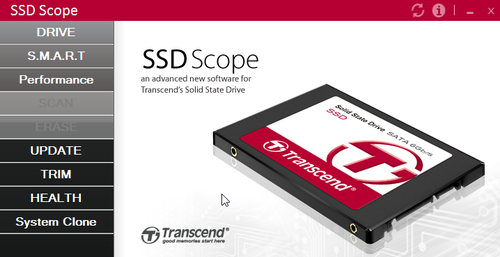 [@more@]
[@more@]
2. 選擇 System Clone
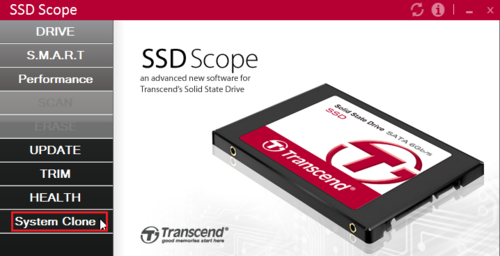
3. 選擇 SSD 所在的磁碟 / 選擇 Clone OS partion only(只備份系統磁碟) / 最後按 Start 開始
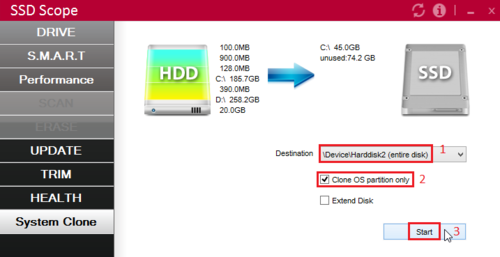
4. 確認只備份系統磁碟
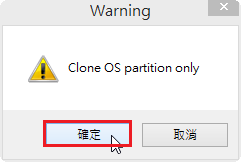
5. SSD 上的資料將會被清除
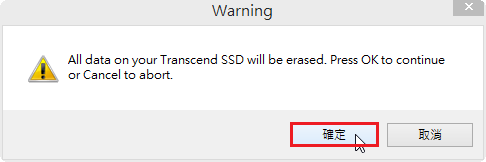
6. 系統備份中
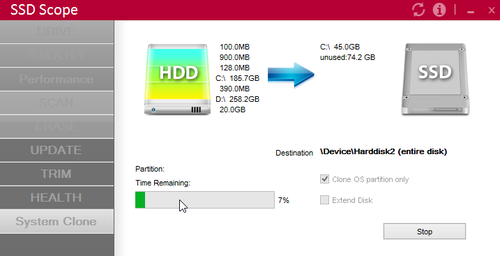
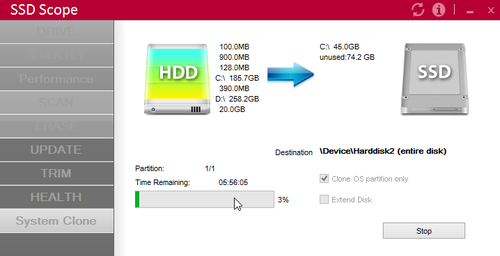
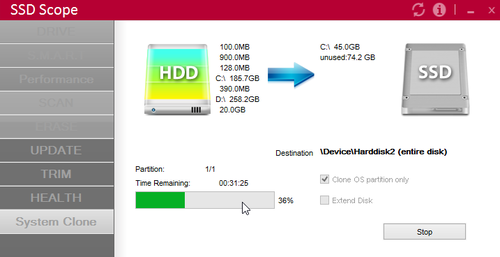
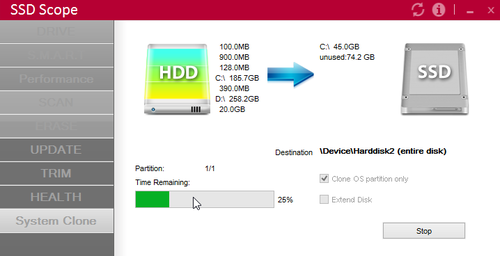
7. 經過漫長的 30~60 分鐘後,SSD Scope 會自動進行設定
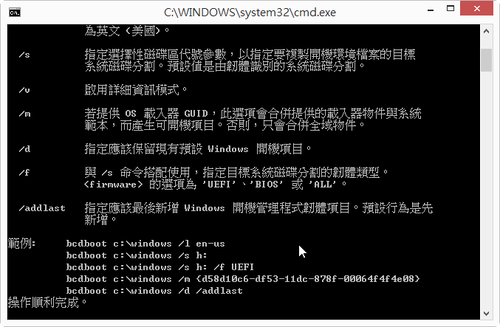
雖然好像有錯誤的訊息,但最後還是能正常備份完成
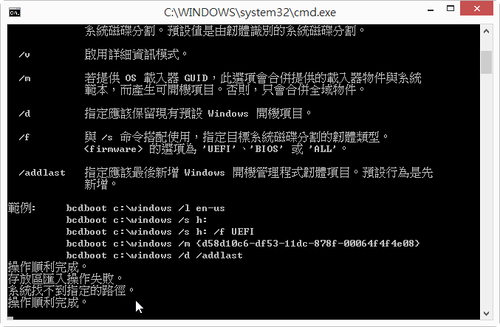
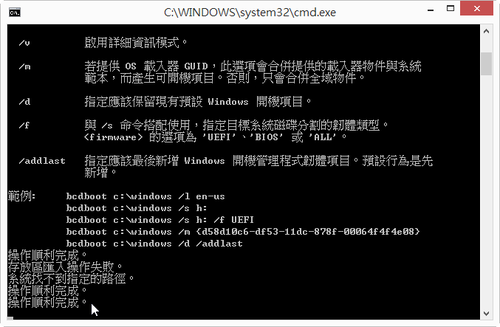
8. 進行磁碟檢查
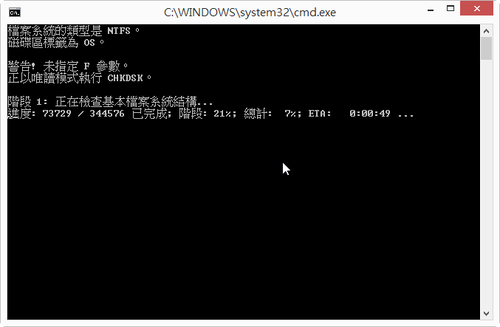
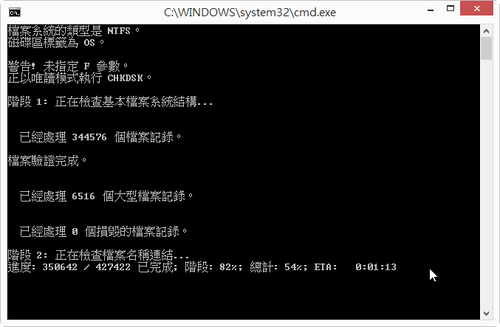
9. 最後只要按 確定 即可!
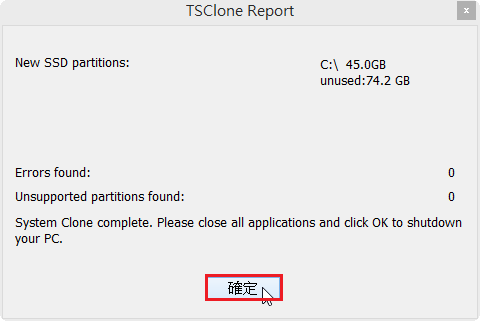
10. 最後一個步驟,把原本的硬碟拆下來,換裝上 SSD,再重新開機,就一切搞定了!
最後,使用 SSD Scope 把系統轉移到 SSD,會喪失原本筆記型電腦使用隱藏分割區來還系統的功能,不過我也不想使用這一項功能,因為它會還原成出機的 Windows 8,然後我又要逐一慢慢的升級,再安裝自己要的軟體,再修改成自己習慣使用的環境,這樣的時間,要花比我自己整個重灌的時間還長,所以這種還原功能不要也罷。

 [@more@]2. 清理之前,可用空間是 92.4GB
[@more@]2. 清理之前,可用空間是 92.4GB